Voici quelques informations pratiques pour choisir sa base de données.
Kaspersky a mis à disposition dans le paquet d'installation la base de données Microsoft MS SQL 2005 Express Edition.
Celle-ci est largement suffisante pour administrer jusqu'à 5 000 clients.
Voici un petit tableau comparatif des limitations des versions Express de Microsoft :
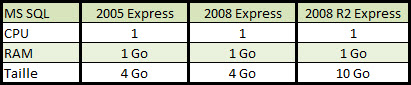
Comme vous pouvez le remarquer à partir de la version 2008 R2, la taille de la BD permet de stocker beaucoup plus de données.
Comment calculer la taille de la BD:
La formule est la suivante : Taille DB (Ko) = 420*(Nombre d'hôtes directement connecté au serveur d'administration) + 2.2*(Nombre d'évènements stockés)
Nota : Elle doit comprendre également un espace réservé dont le pourcentage est compris entre 10 et 20 .
Voici un petit tableau Excel : Lien
Pour résumé voici un tableau récapitulatif des limitations :

Tableau pour le matériel en fonction du nombre de clients gérés et de serveurs utilisés :
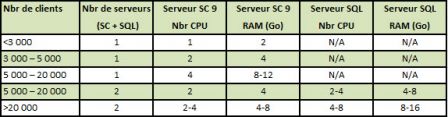
Nota : La mise en place d'une hiérarchie de serveur permet d'augmenter le nombre de serveurs d’administration et donc d'avoir une gestion quasiment illimité de clients.
Kaspersky › Security Center 9
Sous-catégories
mardi, juillet 31 2012
Security Center 9 - Comment choisir sa base de données et calculer la taille de celle-ci
Par vincent leclerc le mardi, juillet 31 2012, 13:19
jeudi, juin 21 2012
Liste des plugins pour l'administration des différentes applications via la console Kaspersky Security center 9
Par vincent leclerc le jeudi, juin 21 2012, 09:36
Voici une petite FAQ essentielle (merci Selim) contenant tous les plugin pour l'administration fr des différentes applications via la console Kaspersky Security center 9.
Lien
mardi, mars 13 2012
Comment mettre en place des règles de firewall pour une application spécifique dans KES 8 à partir du serveur d'administration
Par vincent leclerc le mardi, mars 13 2012, 11:36
Ouvrir la stratégie de paramétrage de l’application Kaspersky Endpoint Security 8 :
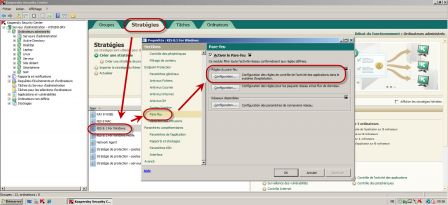
Sélectionner le module pare-feu et cliquer sur le bouton « Configuration ».
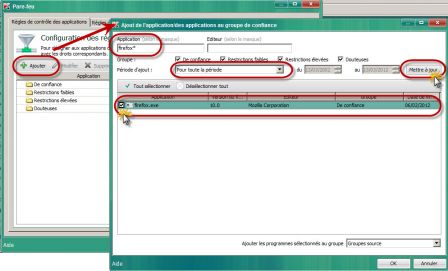
Cliquer sur le bouton « Ajouter » puis indiquer le nom de l'application suivi d’un masque exemple : Firefox*
Sélectionner la période d’ajout dans la base de données du serveur d’administration, par exemple : Pour toute la période .
Puis cliquer sur le bouton « Mettre à jour » pour afficher le résultat.
Cocher la case de l’application pour la sélectionner et valider en cliquant sur OK.
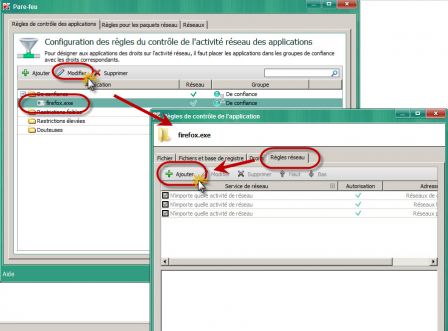
Ajouter les règles en sélectionnant l’application puis en cliquant sur le bouton « Modifier ».
Ensuite depuis l’onglet « Règles réseau » définir les règles de blocage et d’autorisation en cliquant sur ajouter.
Exemple : Autoriser uniquement l’utilisation d’un proxy pour la navigation Internet depuis Firefox:
1 – création de la règle de blocage total :
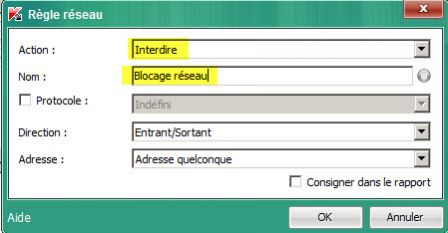
Autorisation du proxy par l’adresse ip et le port de destination :
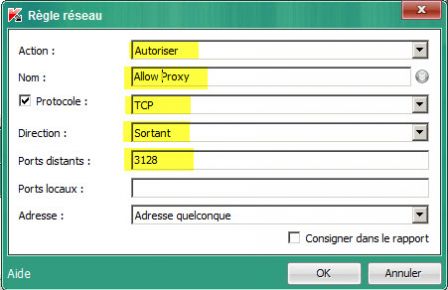
Cliquer sur le bouton « OK » pour valider les règles.
Utilisation des flèches pour définir les priorités sur les règles.
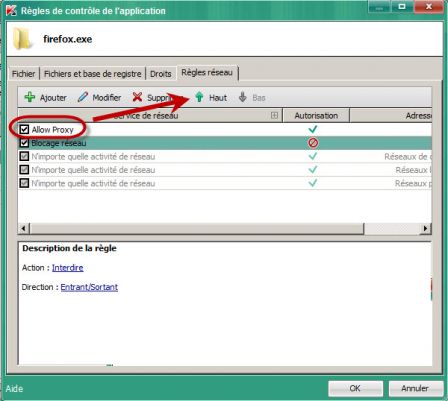
Exemple dans ce cas :
1 – Autoriser le proxy
2 – Bloquer l’activité réseau
mardi, novembre 22 2011
Gestion des codes retour des applications déployées via le serveur d'administration Kaspersky
Par vincent leclerc le mardi, novembre 22 2011, 08:54
L'un des avantages du serveur d'administration Kaspersky est de pouvoir déployer des applications d'éditeurs tiers.
Pour cela il suffit de publier le paquet d'installation à partir de la console.
Afin d'assurer le suivi de l'installation distante, le fichier de description d'installation permet de gérer les codes retour (réussite d’installation ou d'échec ainsi que les messages d'erreur).
Voici la procédure de modification de celui-ci :
1 - Ouvrir le dossier contenant le paquet d'installation qui se trouve dans le dossier (installation par défaut) : C:\Program Files (x86)\Kaspersky Lab\Kaspersky Administration Kit\Share\Packages\
2 - Modification du fichier kpd ou kud de description de déploiement du paquet installation publié.
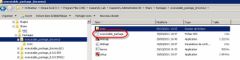
3 - Ajouter les lignes suivantes dans le fichier :
[SetupProcessResult]
Wait=1
Cette commande configure l'application Kaspersky Administration Kit de telle manière, pour qu'elle attende la fin d'installation de l'application, pour laquelle le paquet d'installation est formé, et pour qu'elle analyse le code de retour du programme d'installation. S'il faut désactiver la transmission de l'information diagnostique, saisissez la valeur 0 pour la clé Wait.
4. Introduisez la description des codes de retour de l'installation réussite. Pour ce faire, ajoutez les lignes suivantes dans le fichier :
[SetupProcessResult_SuccessCodes]
<code de retour>=[<description>]
<code de retour 1>=[<description>]
…
Les valeurs facultatives figurent entre crochets.
Syntaxe des lignes : <code de retour> : n'importe quel nombre correspondant au code de retour du programme d'installation. Le nombre des codes de retour peut être aléatoire. <description> : la description de texte du résultat d'installation. La description peut être absente.
5. Introduisez la description des codes de retour pour l'installation erronée. Pour ce faire, ajoutez les lignes suivantes dans le fichier :
[SetupProcessResult_ErrorCodes]
<code de retour>=[<description>]
<code de retour 1>=[<description>]
…
La syntaxe des lignes correspond à la syntaxe des codes de retour lors de l'installation réussite.